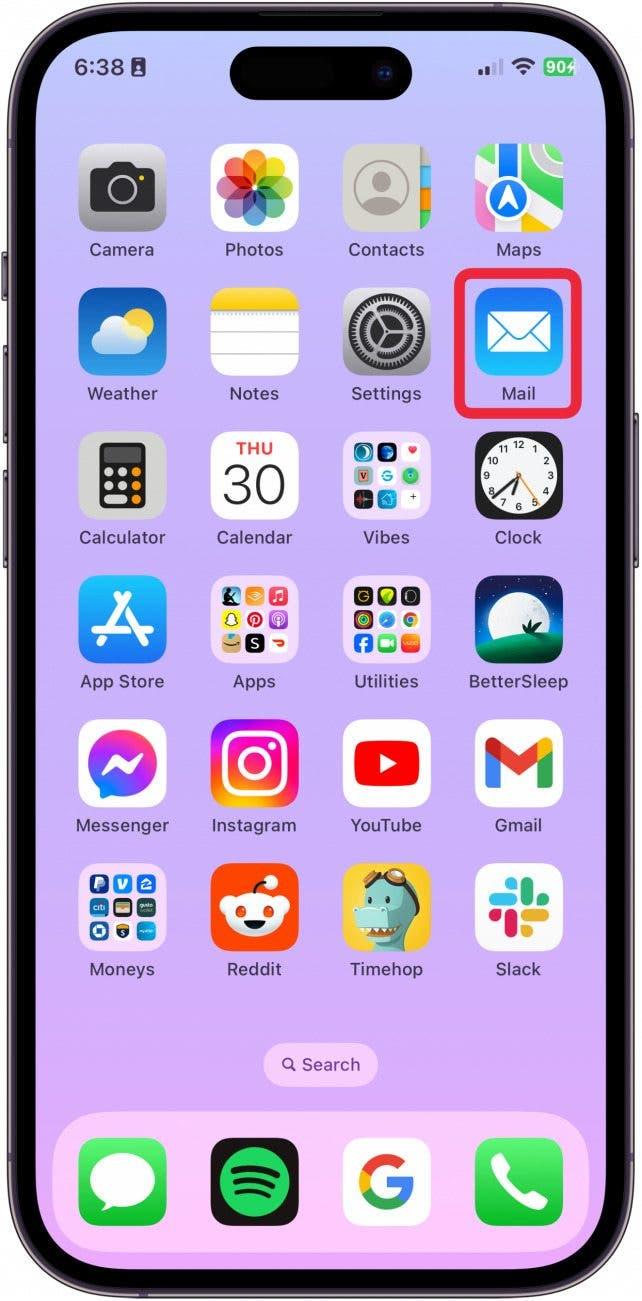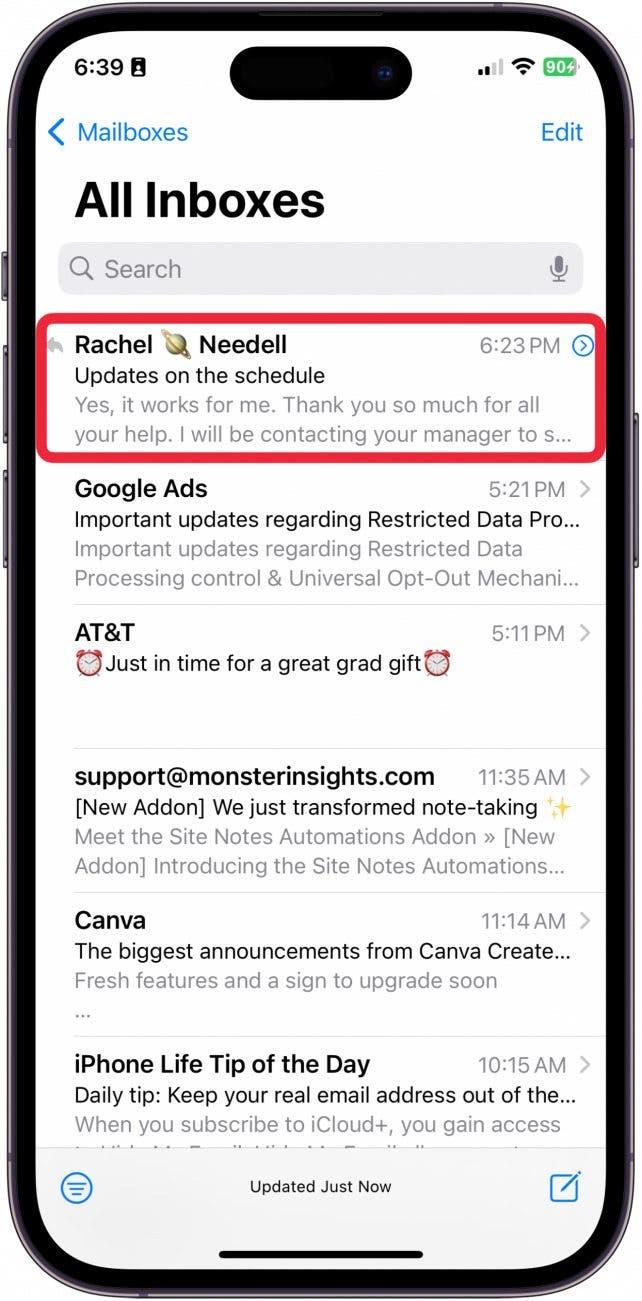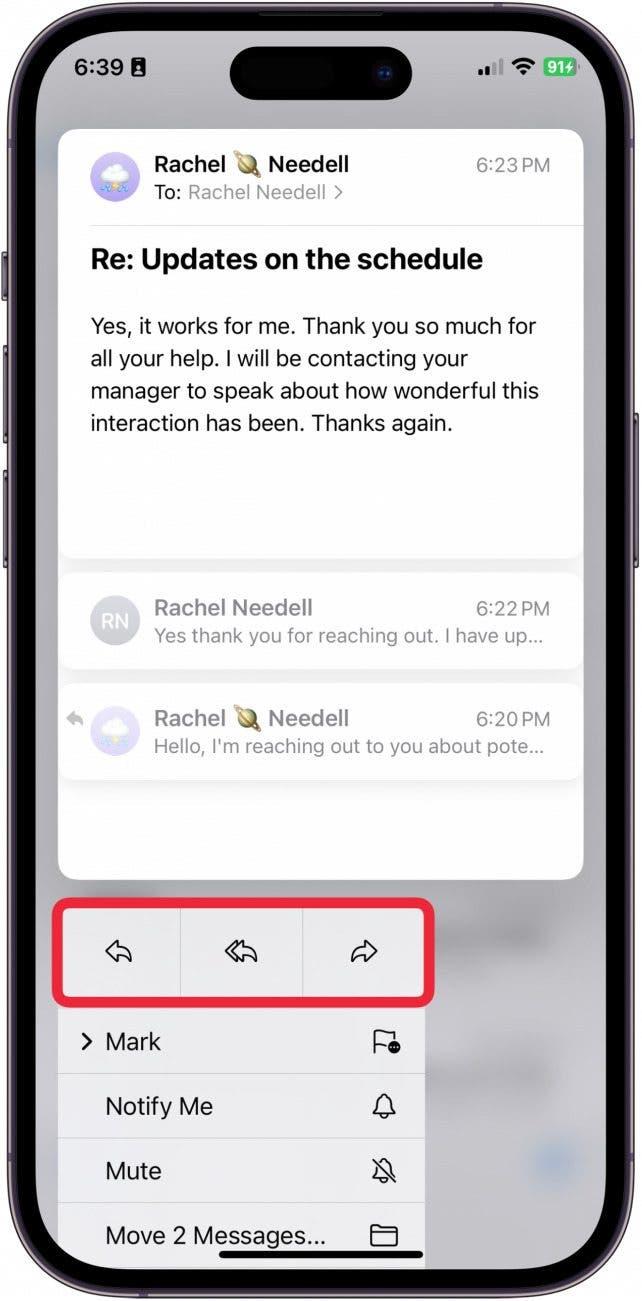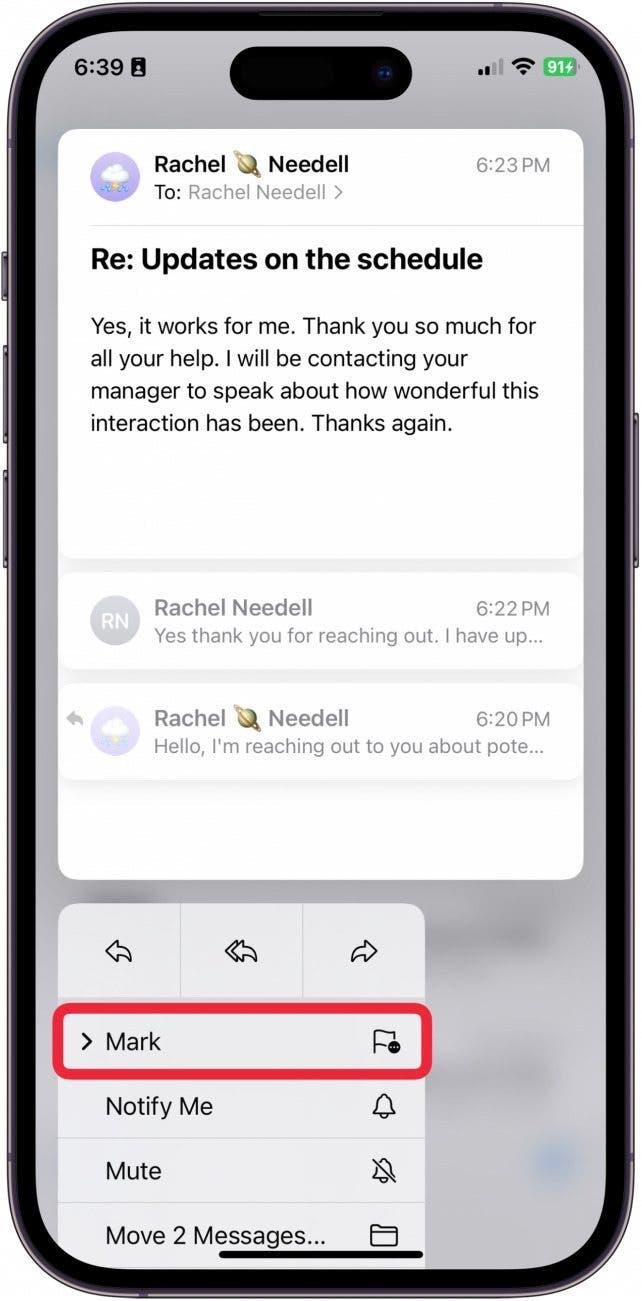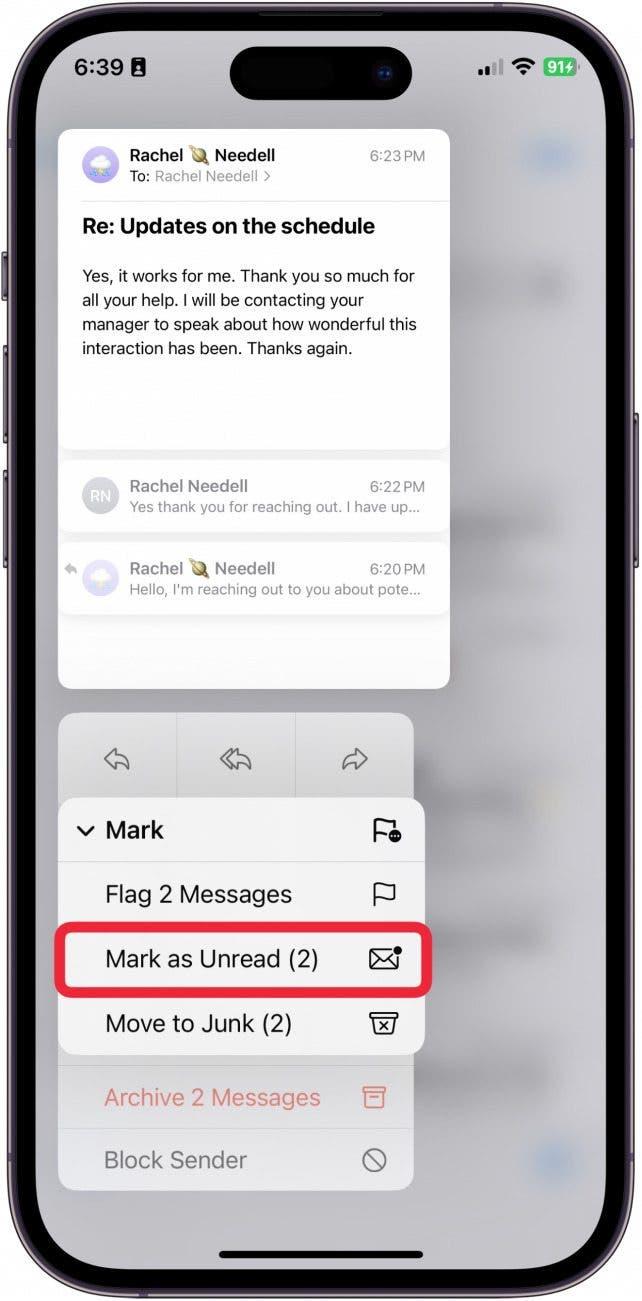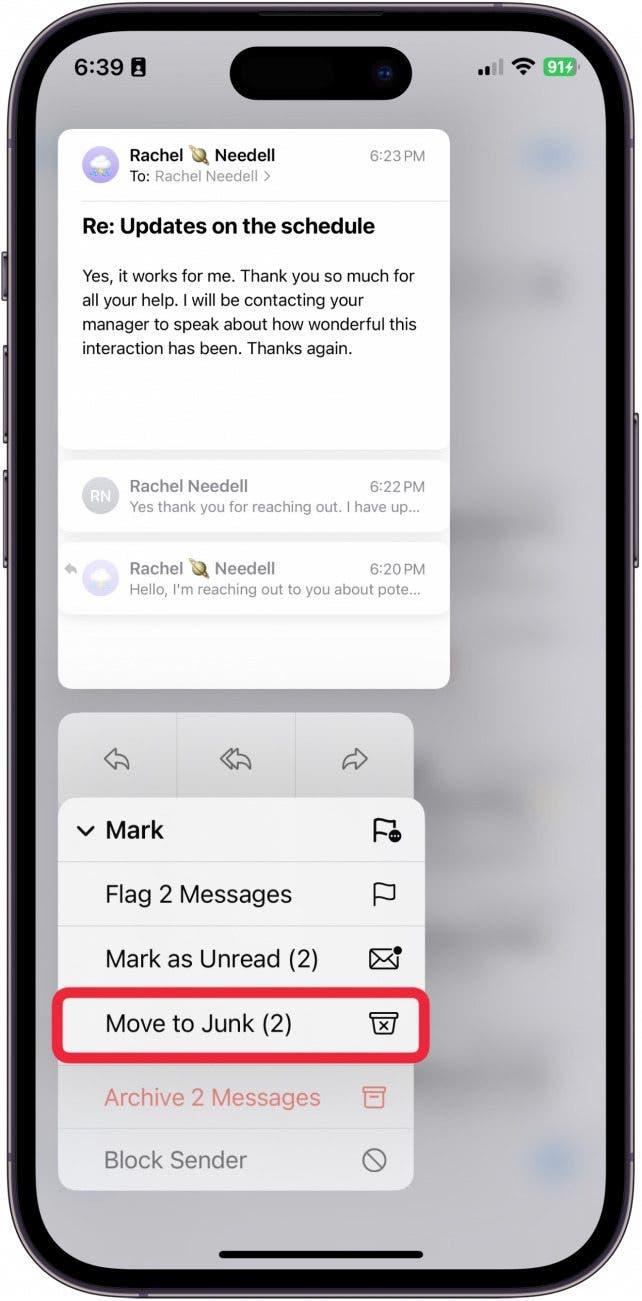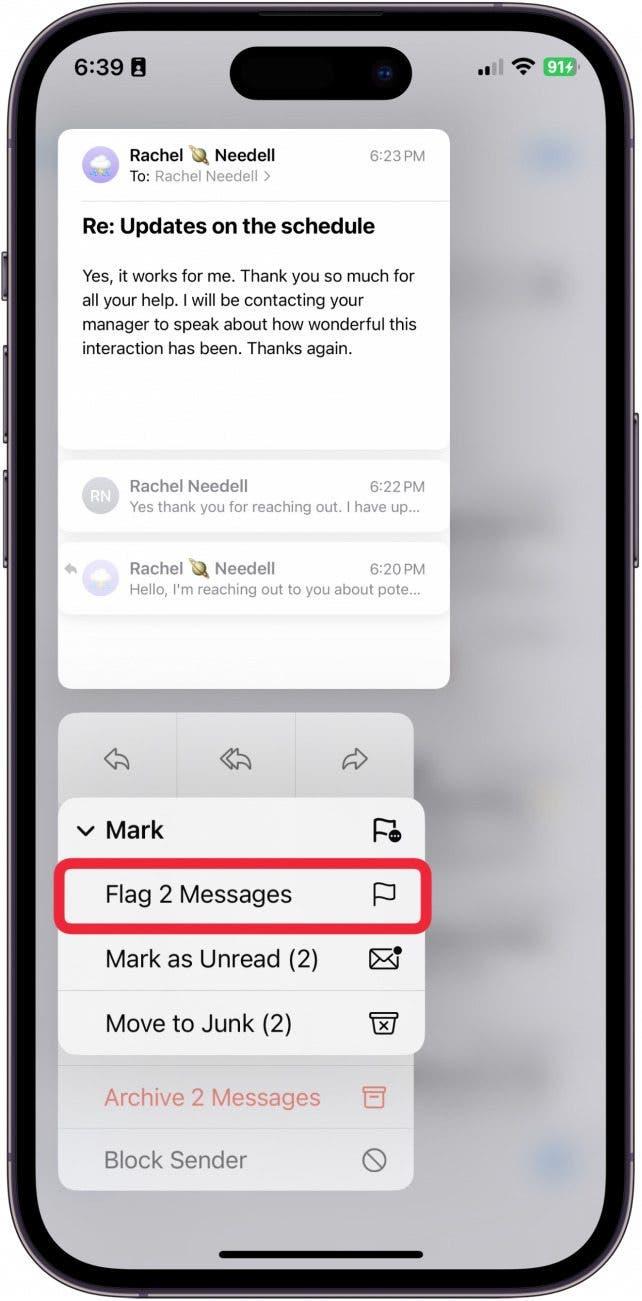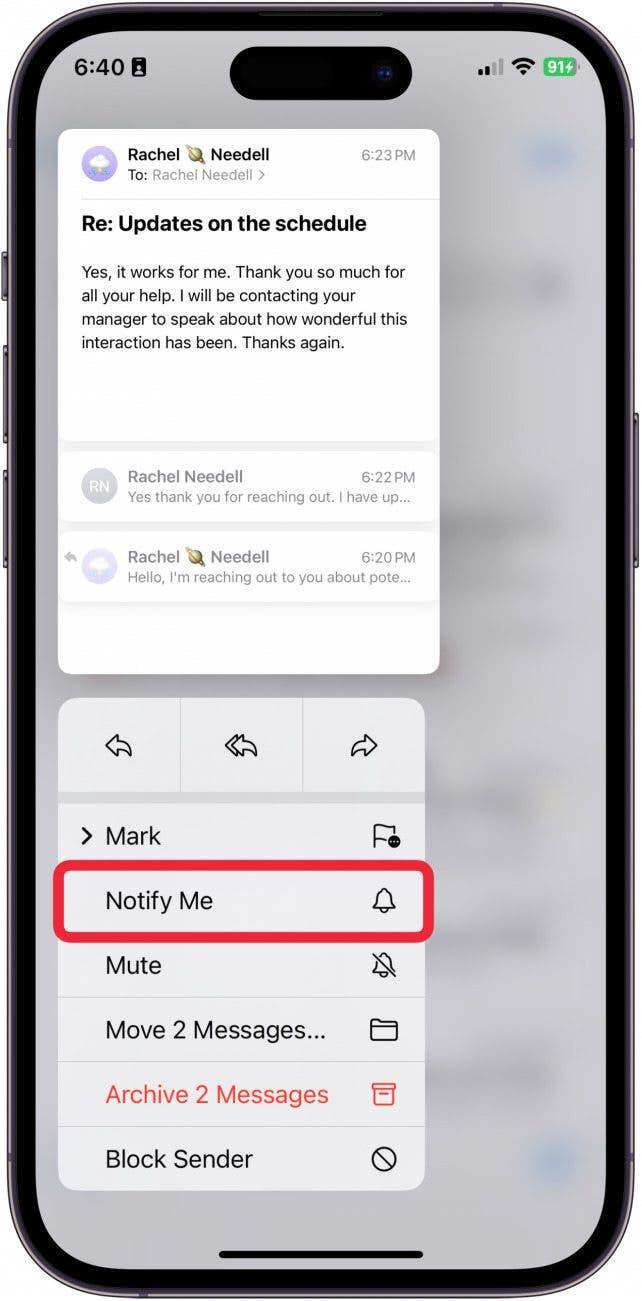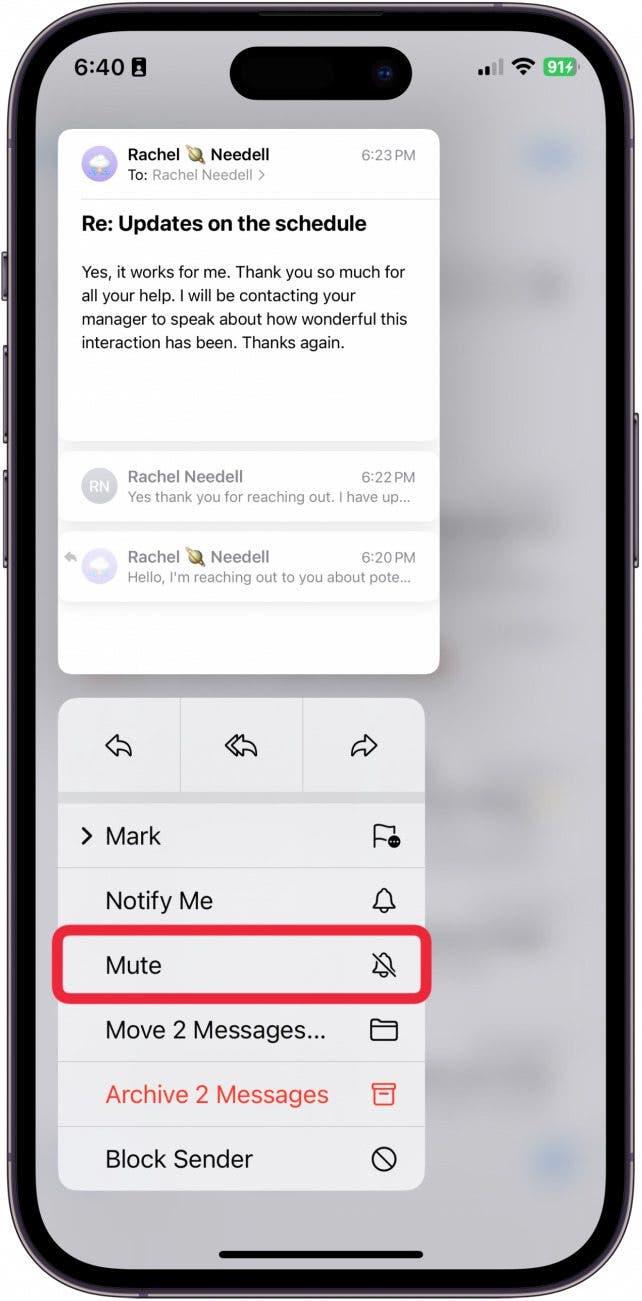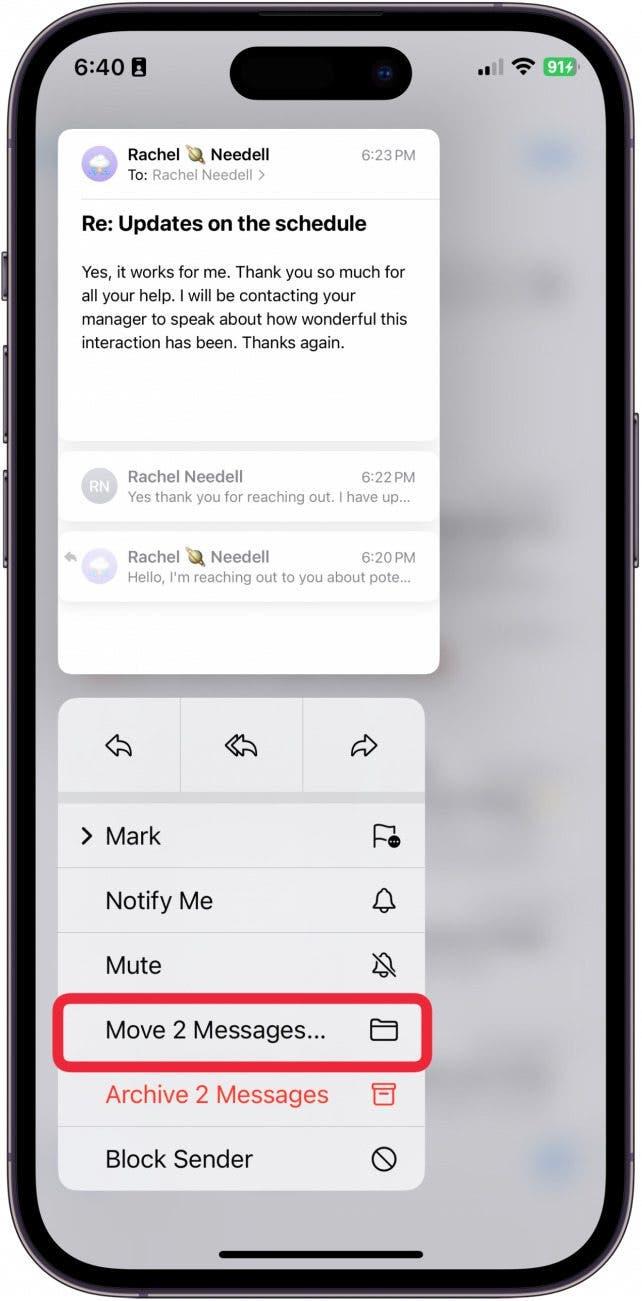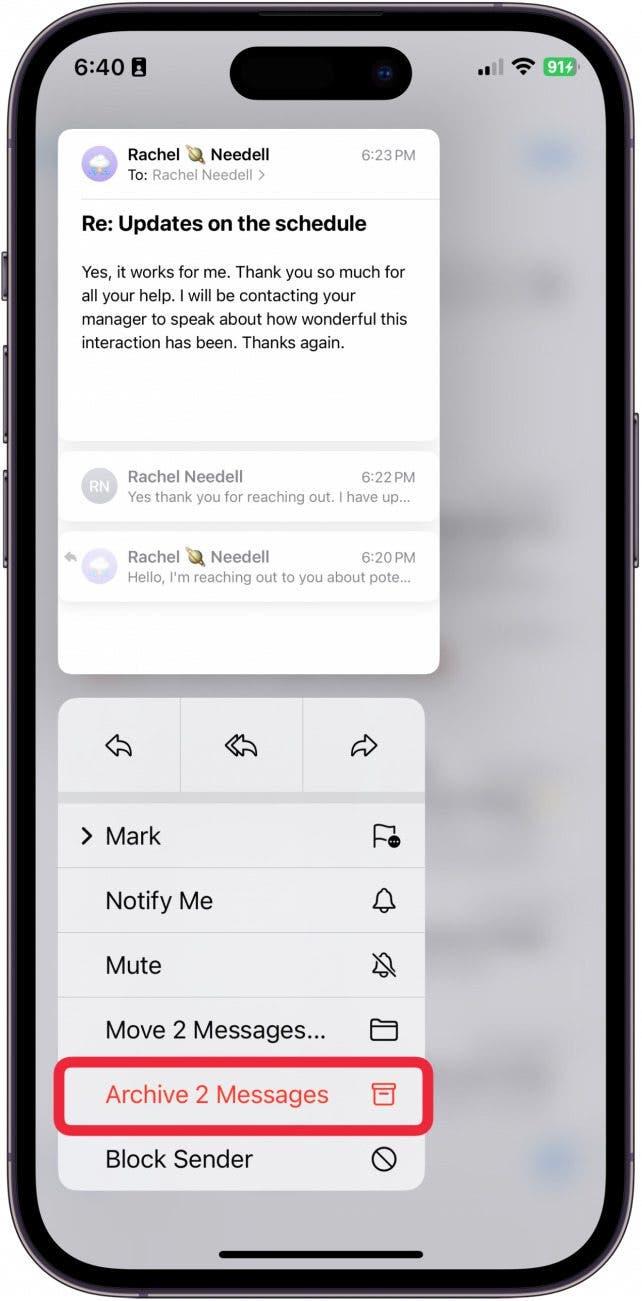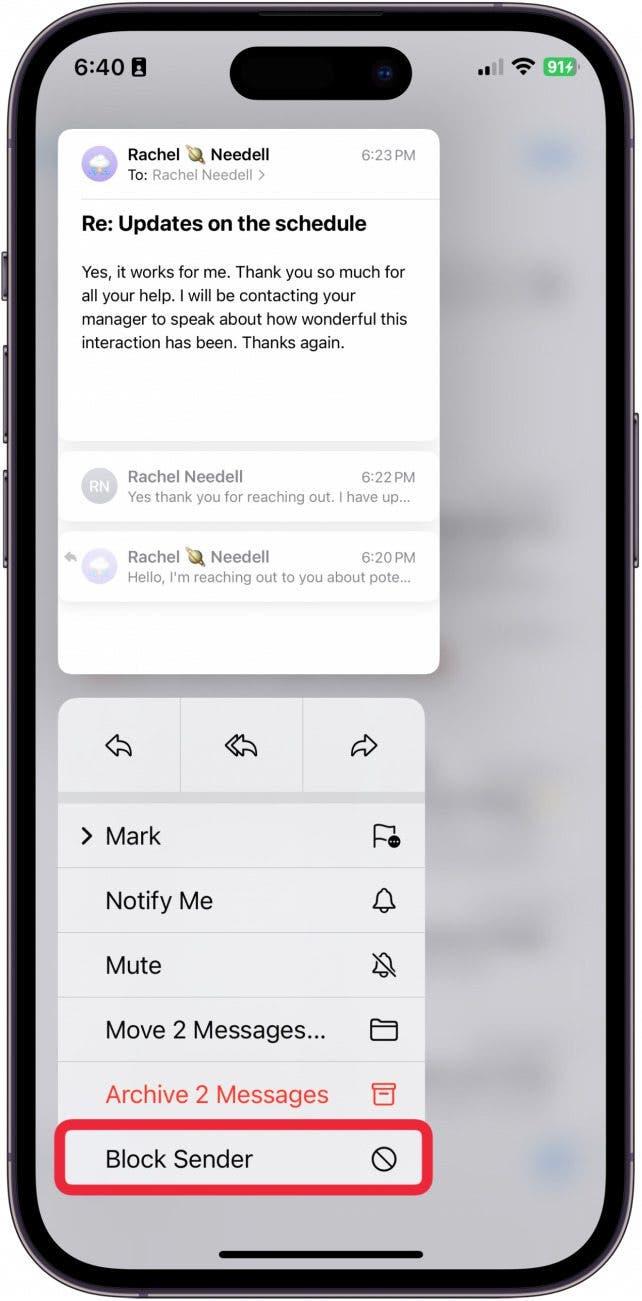¿Sabías que puedes ver el contenido de un correo electrónico sin abrirlo? Es una forma estupenda de navegar rápidamente por tus correos sin tener que abrir cada mensaje y esperar a que se cargue. Además, puedes acceder más rápidamente a la mayoría de los elementos del menú que utilizas normalmente para enviar un correo electrónico. Así es como funciona
Por qué te encantará este truco:
- Vea rápidamente el contenido de un correo electrónico sin tener que abrirlo y esperar a que se cargue.
- **Accede a otros elementos del menú, como Marcar como leído o Marcar como no deseado.
Utiliza Haptic Touch para previsualizar un correo electrónico en la aplicación Mail
Requisitos del sistema
Este consejo se realizó en un iPhone 12 con iOS 17.5 o posterior. Más información sobre cómo actualizar a la última versión de iOS.
Si quieres ver un correo electrónico rápidamente sin abrirlo realmente, puedes hacerlo con una función llamada Haptic Touch. Antes se llamaba 3D Touch, pero ahora se encuentra en la aplicación Ajustes, en Accesibilidad táctil. Más información sobre cómo usar Haptic Touch. Si te gusta aprender a usar tu iPhone, no dejes de suscribirte a nuestro gratuitoConsejo del día
 Descubre las funciones ocultas de tu iPhoneObtén un consejo diario (con capturas de pantalla e instrucciones claras) para dominar tu iPhone en sólo un minuto al día.
Descubre las funciones ocultas de tu iPhoneObtén un consejo diario (con capturas de pantalla e instrucciones claras) para dominar tu iPhone en sólo un minuto al día.
- Abre la aplicación Mail.

- Pulsa prolongadamente sobre un correo electrónico.

- Verás un menú que te permite acceder a la mayoría de los controles que verías normalmente al abrir el correo electrónico. La primera fila es Responder, Responder a todos y Reenviar.

- Desde aquí, puedes pulsar Marcar.

- Ahora, puedes elegir marcar el correo electrónico como leído o no leído.

- O puedes pulsar Mover a la Papelera para deshacerte rápidamente del spam.

- También puedes marcar el correo como importante pulsando Bandera.

- Si el mensaje es importante, puedes pulsar Notificarme para recibir notificaciones en el banner y en la pantalla de bloqueo, independientemente de tu configuración.

- Pulsa Silenciar para silenciar las notificaciones de esta conversación.

- Puedes mover toda la cadena de mensajes a una nueva carpeta pulsando Mover X Mensajes.

- También puedes archivar hilos de mensajes pulsando Archivar X Mensajes.

- Por último, puedes utilizar este menú para Bloquear remitente.

Y así es como puedes previsualizar rápidamente un correo electrónico a través de Haptic Touch.